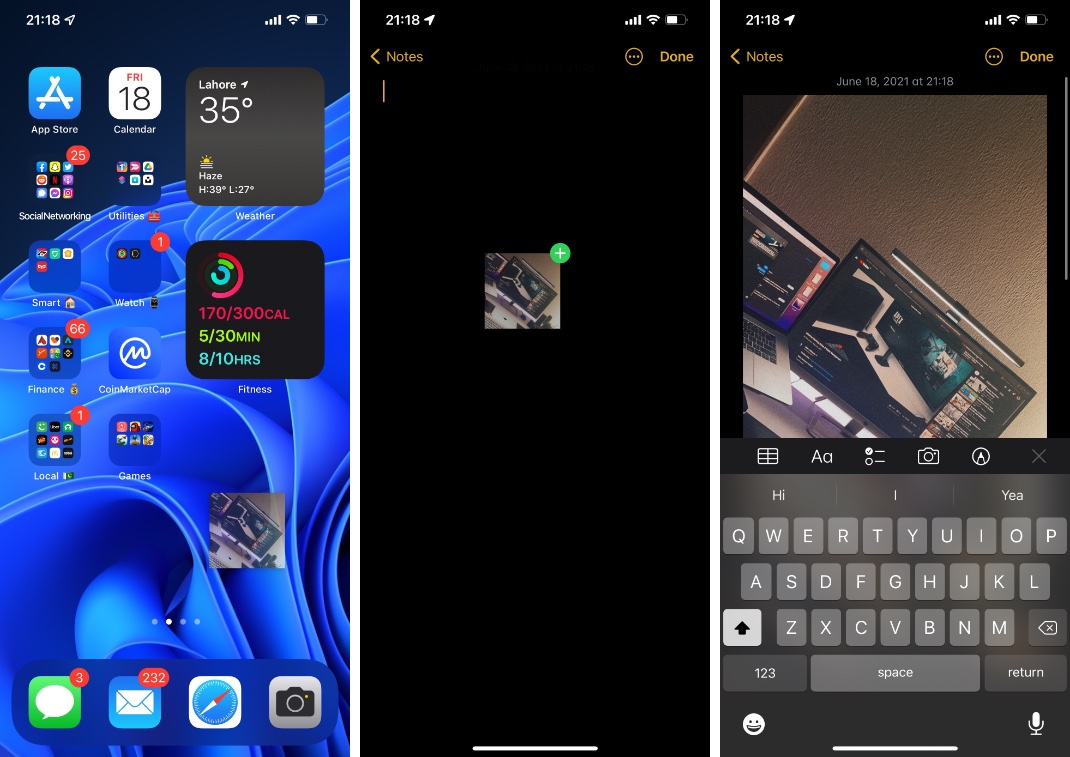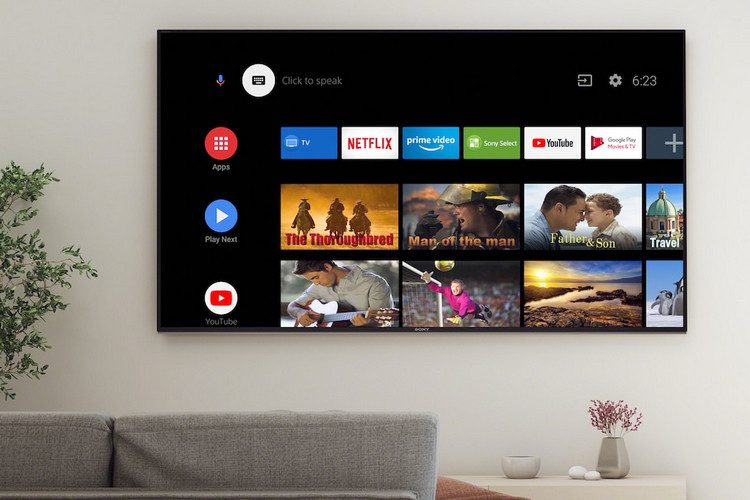Cara Mengaktifkan Mode Hanya HTTPS di Chrome, Firefox, Edge, dan Safari
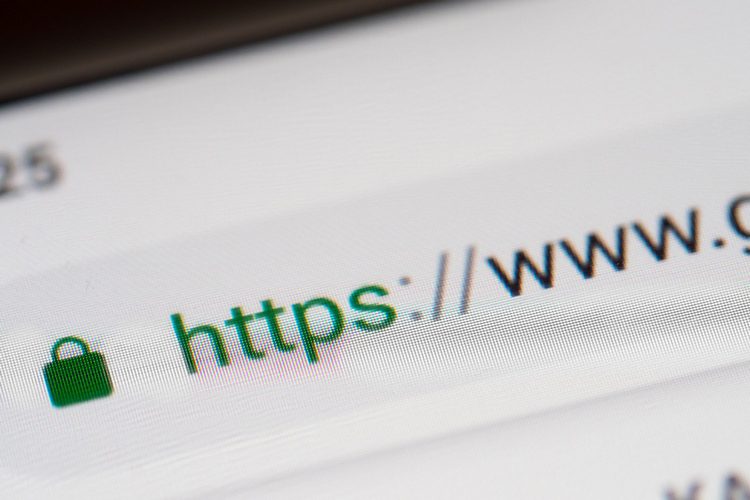
Saat web modern terus berkembang, satu tren keberuntungan yang kami lihat adalah adopsi protokol HTTPS secara luas. Itu belum tentu terjadi beberapa tahun yang lalu ketika sebagian besar situs web tidak menerapkan HTTPS secara default. Sebelum itu, kami harus mengandalkan ekstensi browser seperti HTTPS Everywhere untuk memastikan bahwa kami menjelajahi situs web dengan aman. Tapi sekarang, dengan HTTPS Everywhere masuk ke mode pemeliharaan tahun depan, artikel ini akan menunjukkan kepada Anda cara mengaktifkan mode khusus HTTPS di browser web desktop populer, termasuk Chrome, Firefox, dan Chrome.Edge.
Aktifkan Mode Hanya HTTPS di Peramban Anda (2021)
Aktifkan Mode Khusus HTTPS di Google Chrome
- Buka Google Chrome, klik menu tiga titik vertikal di kanan atas dan pilih Pengaturan dari daftar opsi yang muncul.
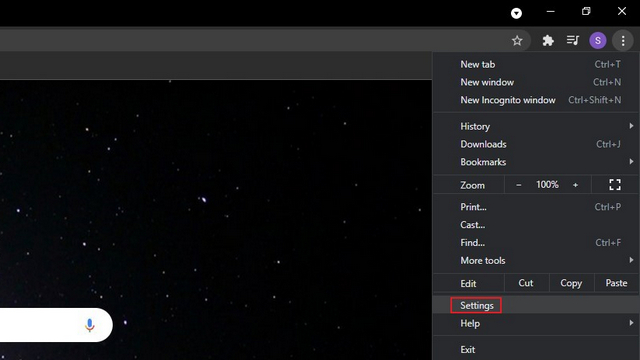
2. Switch tiba ‘Privasi dan keamanantab ‘dari bilah sisi kiri dan klik ‘Keamanan’ di panel kanan.
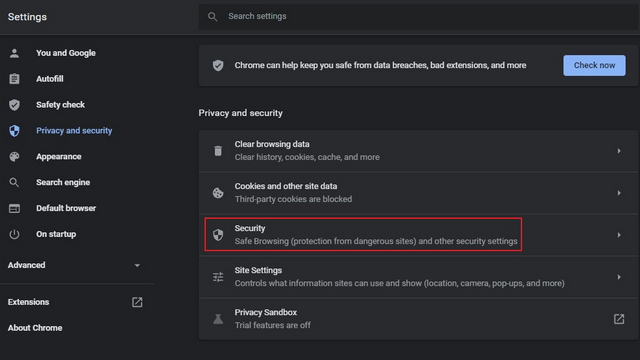
3. Kemudian gulir ke bawah hingga Anda menemukan Pengaturan Lanjut dan aktifkan sakelar ‘Selalu gunakan koneksi aman’. Dengan cara ini, Chrome akan mencoba mengalihkan semua situs web yang Anda kunjungi ke HTTPS. Konversi ini tersedia di Chrome 94 dan versi yang lebih baru.
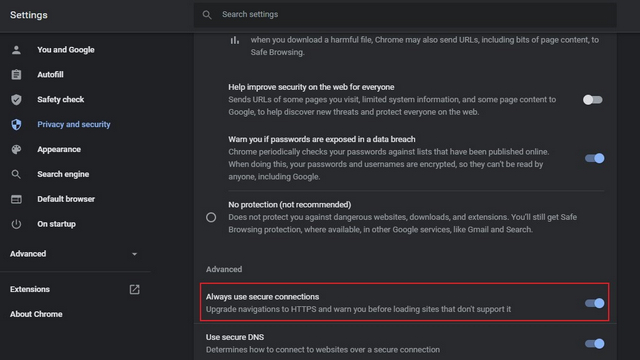
4. Jika Anda menggunakan Chrome versi lama, Anda dapat aktifkan mode khusus HTTPS melalui bendera Chrome. Buka chrome://flags, aktifkan flag ‘HTTPS-First Mode Setting’ dan mulai ulang browser. Anda juga dapat mengakses bendera secara langsung dengan menempelkan URL berikut ke bilah alamat Chrome.
chrome://flags/#https-only-mode-setting
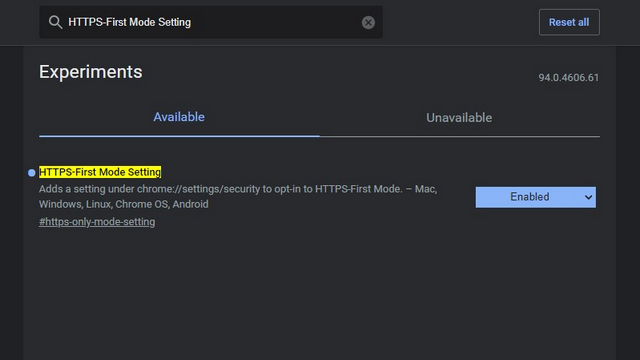
5. Setelah mengaktifkan mode hanya HTTPS, Anda akan melihat peringatan yang mirip dengan gambar di bawah ini saat Anda mengunjungi situs web HTTP yang tidak aman. Jika Anda memercayai situs tersebut dan masih ingin mengunjunginya, klik ‘Lanjutkan ke situs’. Mengklik tombol ‘Kembali’ akan membawa Anda ke halaman sebelumnya.
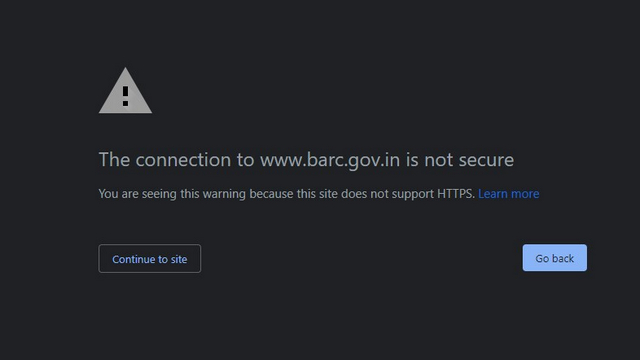
Aktifkan Mode Hanya HTTPS di Firefox
1. Jika Anda pengguna Firefox, pertama-tama Anda harus mengklik menu hamburger di sudut kanan atas dan pilih ‘Pengaturan’ untuk melihat Pengaturan Firefox.
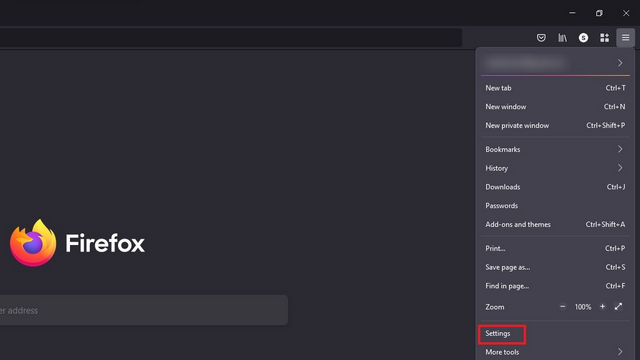
2. Di bawah Privasi & Keamanan, cari ‘Mode Hanya HTTPS’. Saat kamu di sana, pilih ‘Aktifkan Hanya Mode HTTPS di Semua’ windows’mengubah.
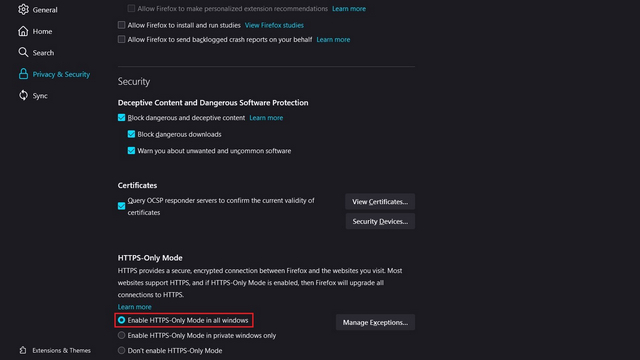
3. Anda bahkan memiliki opsi untuk menetapkan pengecualian untuk situs web tertentu. Klik ‘Kelola Pengecualian…’ dan tambahkan URL ke daftar putih dan tekan tombol ‘Simpan Perubahan’ untuk mengonfirmasi daftar halaman web yang ingin Anda jelajahi di HTTP.
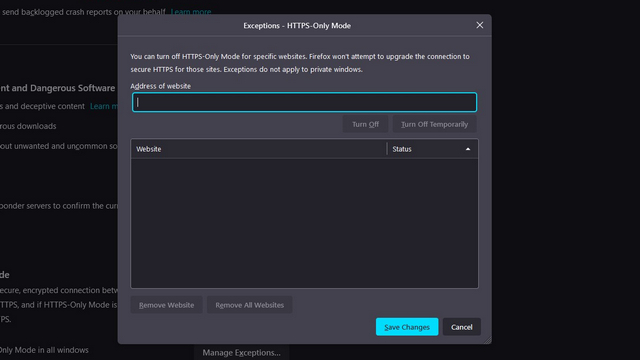
4. Jika Anda tidak ingin menambahkan pengecualian secara manual, Anda selalu dapat klik tombol ‘Lanjutkan ke Situs HTTP’ untuk mengakses situs web HTTP dari sumber tepercaya.
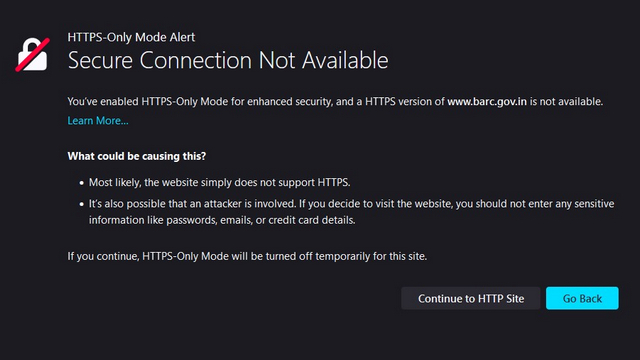
Siapkan Mode Hanya HTTPS di Microsoft Edge
Mode khusus HTTPS Microsoft Edge belum tersedia secara luas. Sebaliknya, itu tersembunyi di balik bendera Edge, dan kami akan menunjukkan kepada Anda cara mengakses fitur di sini di panduan ini.
1. Pertama, buka edge://flags, aktifkan ‘HTTPS secara otomatis’dan restart browser.
edge://flags/#edge-automatic-https
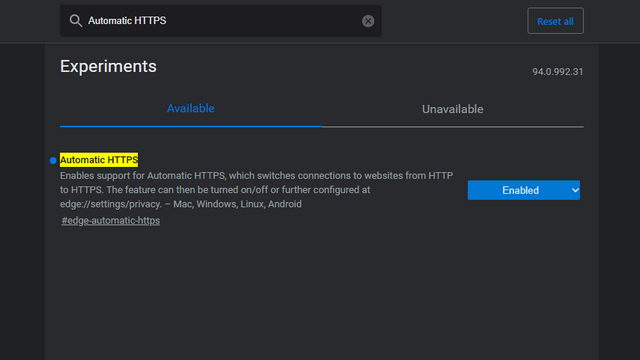
2. Setelah bendera diaktifkan, klik menu tiga titik horizontal dan gulir untuk mengakses halaman Pengaturan Edge.

3. Switch buka ‘Keamanan, Pencarian, dan Layanan’ dari bilah sisi kiri dan aktifkan ‘Secara otomatis beralih ke koneksi yang lebih aman dengan HTTPS secara otomatis’ Pilihan. Atau, pilih sakelar ‘Selalu beralih dari HTTP ke HTTPS (kegagalan koneksi mungkin lebih sering terjadi)’.
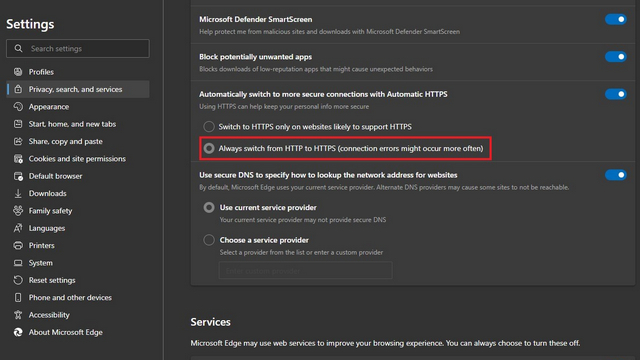
4. Sekarang, ketika Anda mendapatkan kesalahan koneksi untuk situs web HTTP, Anda dapat memilih untuk mengklik tautan HTTP langsung untuk membuka halaman. Jika tidak, browser asli Microsoft akan mengunduh situs HTTPS aman nanti.
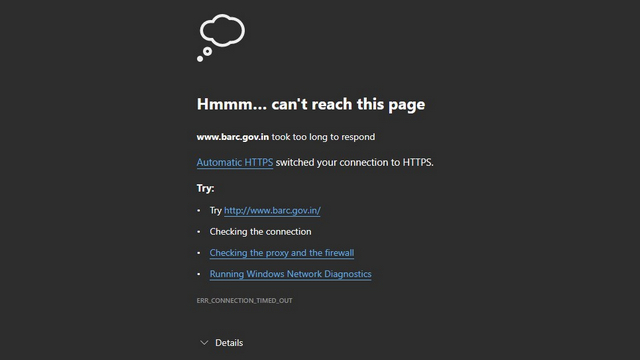
Switch pada Mode Khusus HTTPS di Safari
Tidak seperti Chrome, Edge, dan Firefox, Safari tidak memiliki mode khusus HTTPS. Namun, apa yang dimilikinya adalah kemampuannya secara otomatis mengalihkan situs web dari HTTP ke HTTPS jika tersedia. Fitur ini diaktifkan secara default dengan Safari 15 di macOS Monterey, macOS Big Sur, dan macOS Catalina.
Menjelajah dengan aman dengan Mode Hanya HTTPS di browser web favorit Anda
Meskipun sebagian besar situs web telah beralih ke protokol HTTPS pada tahun 2021, beberapa situs web tetap menggunakan HTTP di masa lalu. Jika Anda tidak sering mengunjungi situs semacam itu, kami harap panduan ini akan membantu Anda mengaktifkan mode khusus HTTPS di browser web favorit Anda. Untuk lebih meningkatkan privasi Anda, Anda dapat mempertimbangkan untuk menggunakan layanan VPN. Ada keraguan atau pertanyaan tentang topik ini? Beri tahu kami di bagian komentar.